
Michael Cain
0
956
169
DualShock 4 to świetny kontroler Wars wojny: PS3 vs PS4, Xbox 360 vs Xbox One Kontroler wojny: PS3 vs PS4, Xbox 360 vs Xbox One Rzućmy okiem na to, jak oba te kontrolery ewoluowały od swoich poprzedników, a następnie porównamy je ze sobą, aby zobaczyć, który może być najlepszym kontrolerem. . Czy nie byłoby miło, gdybyś mógł go używać do gier Steam, emulacji lub strumieniowania PS Now? Możesz! I chociaż kiedyś trzeba było pobierać sterowniki i oprogramowanie do mapowania, proces ten jest teraz znacznie prostszy. Zobaczmy, jak to działa na komputerach Mac i PC.
Podłączanie DualShock 4 do komputera Mac
Podłącz go do portu USB. To wszystko.
Ok, jest kilka dodatkowych kroków, jeśli chcesz korzystać z Bluetooth. W takim przypadku musisz nacisnąć i przytrzymać przyciski PS i Udostępnij, aż pasek świetlny zacznie migać. Po wykonaniu tej czynności kontroler jest w trybie parowania. Otworzyć Preferencje systemowe> Bluetooth i wybierz Para obok kontrolera w menu urządzenia.
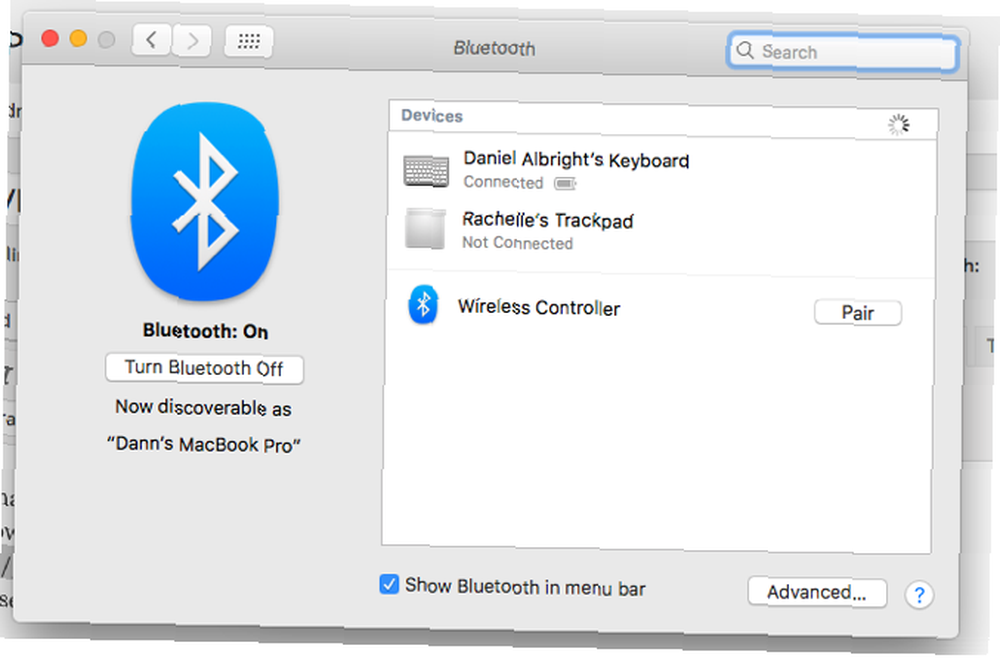
Teraz kontroler jest zsynchronizowany przez Bluetooth i możesz zrezygnować z kabla USB. Chociaż dobrze jest ładować kontroler za każdym razem, gdy podłączasz go do komputera.
Co więc możesz zrobić z kontrolerem PS4 na komputerze Mac? OpenEmu, najlepszy dostępny emulator OpenEmu dla komputerów Mac jest najlepszym kawałkiem emulacji na świecie OpenEmu dla komputerów Mac jest najlepszym kawałkiem emulacji na świecie Zorganizuj swoje ulubione gry retro w wielkim stylu - a następnie zagraj w nie. OpenEmu to długo oczekiwana wyłączność na komputery Mac, która łączy emulację kilkunastu systemów w jeden, elegancki program. Sprawia, że przeglądanie ROM-ów jest…, natywnie obsługuje DualShock 4, więc wystarczy go podłączyć i zacząć grać. Zrozumienie, w jaki sposób mapuje się do kontrolera NES lub Genesis, może zająć minutę, ale po kilku minutach naciskania przycisków przestaniesz działać. Można go również używać w przypadku niektórych gier komputerowych, co ułatwia przełączanie się z konsoli do gier komputerowych Przełączanie z konsoli do gier na PC: 8 wyjaśnionych dużych różnic Przejście z konsoli do gier na PC: 8 dużych różnic Wyjaśnienie o zmianie z konsoli na PC? Oto niektóre z największych różnic między grami na PC i konsolą. .
Pod koniec 2016 r. Steam dodało obsługę kontrolera PS4. Więc teraz ma tyle opcji mapowania, co kontroler Steam, lepszy niż mysz i klawiatura? Recenzja kontrolera Steam Lepsza niż mysz i klawiatura? Recenzja kontrolera Steam Każda dekada to rewolucja w projektowaniu kontrolerów gier. W 1983 roku Nintendo wydało pierwszy pad kierunkowy. W 1997 roku otrzymaliśmy ergonomiczny DualShock. W 2006 roku Wii Remote wprowadził sterowanie ruchem. Teraz mamy… . Możesz zamapować go na ruchy joysticka lub klawiatury, skonfigurować zestawy akcji, menu dotykowe i inne dostosowania.
Aby uzyskać dostęp do tych dostosowań, otwórz Steam i włącz tryb dużego obrazu, klikając kontroler w prawym górnym rogu okna lub naciskając Widok> Tryb dużego obrazu. Następnie kliknij koło zębate, aby uzyskać dostęp do ustawień i wybierz Kontroler> Kontroler PS4. Stamtąd możesz dostosować mapowania i inne ustawienia.
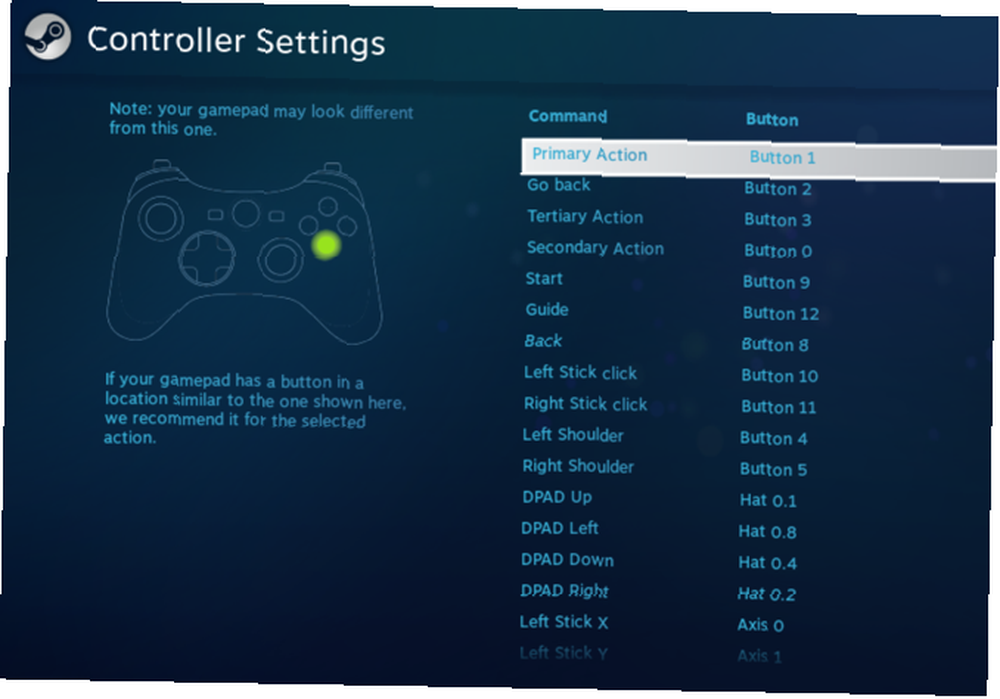
Niestety nie ma aplikacji PlayStation Now na komputery Mac, więc musisz trzymać się PlayStation lub komputera z systemem Windows do strumieniowego przesyłania gier. Możesz używać funkcji zdalnego przesyłania strumieniowego PS4, aby grać w gry PS4 na komputerze Mac, ale aplikacja nie obsługuje kontrolerów DualShock podłączonych przez Bluetooth. Musisz albo pozostać podłączony lub kupić bezprzewodowy adapter USB (patrz poniżej).
Podłączanie DualShock 4 do komputera
Chociaż nie jest to tak proste, jak na komputerze Mac, podłączenie DualShock 4 do komputera jest wciąż dość łatwe. Najpierw musisz pobrać DS4Windows, bezpłatną aplikację, która pozwala emulować kontroler Xbox 360 (obsługiwany przez Windows) za pomocą DualShock. Niektóre gry obsługują kontroler PS4 bez DS4Windows, ale pobranie aplikacji daje więcej opcji dostosowywania, a także szerszą kompatybilność.
Rozpakuj plik i uruchom DS4Windows. Podłącz DualShock 4 za pomocą kabla USB lub sparuj go przez Bluetooth (przytrzymaj przyciski PS i Share, aż zacznie migać pasek świetlny, a następnie sparuj go za pomocą Start> Ustawienia> Urządzenia> Bluetooth menu; może być konieczne wprowadzenie “0000” jako kod parowania). Następnie postępuj zgodnie z instrukcjami w aplikacji DS4Windows. Poprowadzi cię przez konfigurację kontrolera.
DS4Windows jest dość prosty, ale jeśli masz z tym problem lub nie osiągasz oczekiwanych rezultatów, strona internetowa zawiera odpowiedzi na wiele typowych pytań, które możesz mieć.
Podobnie jak w przypadku komputera Mac, po sparowaniu kontrolera można go używać do wielu różnych gier. Emulatory i Steam działają podobnie (aby dostosować sposób działania kontrolera ze Steam, przejdź do trybu dużego obrazu i uzyskaj dostęp do ustawień opisanych powyżej).
A ponieważ PlayStation Now pozwala na przesyłanie strumieniowe gier PS3 na komputer PC PlayStation Now na PC: czy warto? PlayStation Now na PC: czy warto? Usługa przesyłania strumieniowego gier PS Now firmy Sony jest dostępna na komputery z systemem Windows! Ale czy jest warta abonamentu dla graczy na PC? Oto, co dostaniesz! , możesz także korzystać z DualShock 4, aby grać w te gry. Jednak PS Now nie obsługuje kontrolerów DualShock podłączonych przez Bluetooth. Zawsze możesz podłączyć go za pomocą kabla USB lub jeśli chcesz korzystać z PS Now bezprzewodowo, musisz zdobyć bezprzewodowy adapter USB (patrz poniżej).
Podobnie jak w przypadku komputera Mac, możesz używać zdalnego przesyłania strumieniowego PS4, aby grać w gry PS4 na komputerze. Ale znowu musisz pozostać podłączony lub użyć adaptera.
Bezprzewodowy adapter USB DualShock 4
Jeśli chcesz kupić dodatkowe akcesorium, bezprzewodowy adapter USB DualShock to świetny sposób na użycie kontrolera na komputerze, który nie ma Bluetooth lub z jakiegoś innego powodu nie korzysta z kontrolera zbyt dobrze. Jest to mały klucz USB, który włącza wszystkie funkcje DualShock w dowolnej aplikacji, która je obsługuje. Oznacza to, że przez gniazdo słuchawkowe uzyskasz pełny huk, lekki pasek, a nawet dźwięk.

Korzystanie z tego jest tak proste, jak zakup (tylko 22 USD na Amazon) i podłączenie go. Dzięki kluczowi sprzętowemu możesz używać DualShock bezprzewodowo do PS Now i zdalnego przesyłania strumieniowego PS4. Możliwe, że z innym oprogramowaniem można osiągnąć ten sam efekt, ale jest to jedyna oficjalnie obsługiwana metoda.
Klucz ma średnie recenzje, wiele osób twierdzi, że działa zgodnie z oczekiwaniami, a inni twierdzą, że mają pewne problemy z opóźnieniami. Używanie adaptera w połączeniu z DS4Windows do grania w inne gry może być nieco wybredne. Mimo to fakt, że PlayStation oferuje oficjalne wsparcie bezprzewodowe za nieco ponad 20 USD, nie jest zły.
Świetny kontroler, teraz bardziej wszechstronny
Dzięki kompatybilności plug-and-play na Macu, łatwemu w obsłudze DS4Windows na PC i oficjalnemu bezprzewodowemu adapterowi USB masz wiele sposobów korzystania z DualShock 4 z szeroką gamą gier na komputerze. Nie ma powodu, aby nadal używać kontrolerów PC o niższej jakości! Dualshock 4 jest prawie tak samo niezbędny na PC, jak na PS4 5 Akcesoria Nowi właściciele PlayStation 4 powinni odebrać 5 Akcesoria Nowi właściciele PlayStation 4 powinni się bać Nie właściciel konsoli nowej generacji, ponieważ istnieją pewne solidne akcesoria do konsolę już teraz, a niektóre zdecydowanie warte posiadania. Oszczędzimy ci wysiłku rozglądania się. Ta lista… .
Do czego używasz kontrolera PlayStation na komputerze? Czy miałeś jakieś problemy z korzystaniem z niego? Podziel się swoimi wskazówkami i przemyśleniami w komentarzach poniżej!











